大部分国内用户购买搬瓦工VPS都是用于翻墙的,但是很多朋友在买了搬瓦工VPS并不知道如何搭建代理,今天就以目前最火也是最稳的代理方式V2Ray为例,从零开始介绍搬瓦工VPS如何搭建V2Ray代理实现科学上网翻墙。
购买搬瓦工VPS
第一步自然是购买搬瓦工VPS,一般来说,推荐大家购买搬瓦工CN2 GIA(美国CN2 GIA)套餐,三网CN2 GIA线路,国内访问速度快,晚高峰也不卡顿,季付49.99美元起,国内体验非常不错。如果你预算不够,则购买搬瓦工CN2 GT(美国CN2 GT)套餐,线路质量没有CN2 GIA好,但是国内速度也比非优化线路要好,年付49.99美元起。最后,如果你预算很多,那么直接购买搬瓦工香港CN2 GIA,香港线路,三网直连,低延迟、速度快。
本站推荐的搬瓦工套餐如下:
| 套餐 | CPU | 内存 | 硬盘 | 宽带 | 流量/月 | 价格 | 购买 |
|---|---|---|---|---|---|---|---|
| 美国CN2 GT | 1核 | 1GB | 20G | 1Gbps | 1TB | $49.99/年 | 立即购买 |
| 美国CN2 GIA | 2核 | 1GB | 20G | 2.5Gbps | 1TB | $49.99/季度$169.99/年 | 立即购买 |
| 香港CN2 GIA | 2核 | 2GB | 40G | 1Gbps | 500GB | $89.99/月$899.99/年 | 立即购买 |
详细的搬瓦工注册与购买教程可以参考搬瓦工注册与购买教程,循环优惠码,支持支付宝付款
更多搬瓦工介绍可以参考搬瓦工
连接搬瓦工VPS
买好搬瓦工VPS后,搬瓦工会将VPS的连接信息发到你的注册邮箱,root密码可以在KiwiVM控制面板查看,详细教程可以参考搬瓦工SSH连接信息查看:IP、端口、密码
找到连接信息后,就是在本地连接搬瓦工VPS了,Windows用户可以使用PuTTY,Mac用户可以使用自带的终端。
Windows连接搬瓦工VPS:

Mac连接搬瓦工VPS:
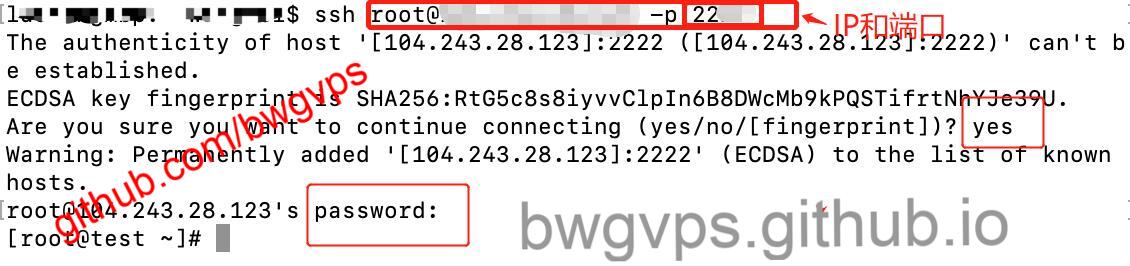
详细图文教程:本地Windows/Mac连接搬瓦工VPS教程
搭建V2Ray代理
目前,已经成功购买搬瓦工VPS,并且成功连上搬瓦工VPS了。
输入下面命令安装V2Ray:
1 | bash <(curl -s -L https://git.io/bwg_v2ray) |
这里如果提示curl: command not found,则先安装curl:
- Ubuntu/Debian系统安装curl方法:
apt-get update -y && apt-get install curl -y - CentOS系统安装curl方法:
yum update -y && yum install curl -y
安装好curl后再次运行bash <(curl -s -L https://git.io/bwg_v2ray)即可。
执行完成后会自动一键安全V2Ray代理,如下图所示:
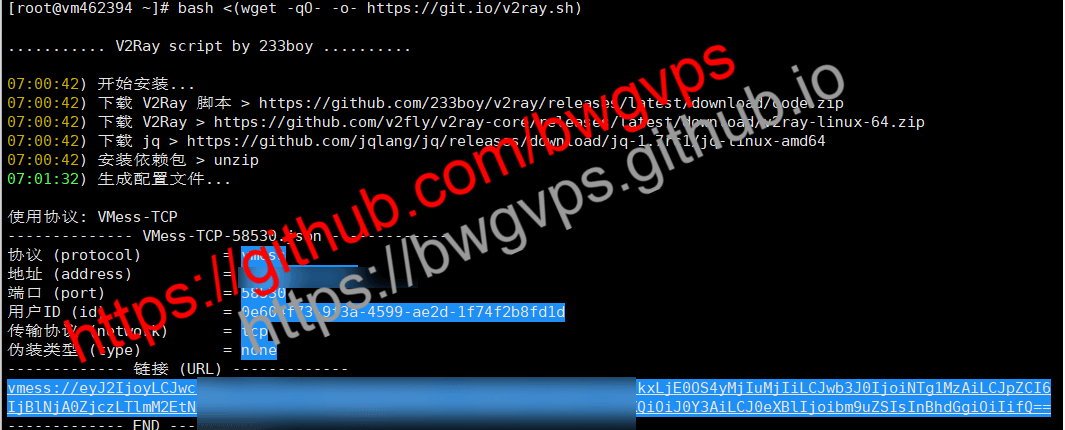
连接信息、链接(方便导入到软件)都有。
管理V2Ray代理
成功安装V2Ray后,我们直接输入v2ray即可打开管理页面,如下图,之后就是按提示操作即可,如果你不想执行任何功能,直接按 Enter 回车退出即可):
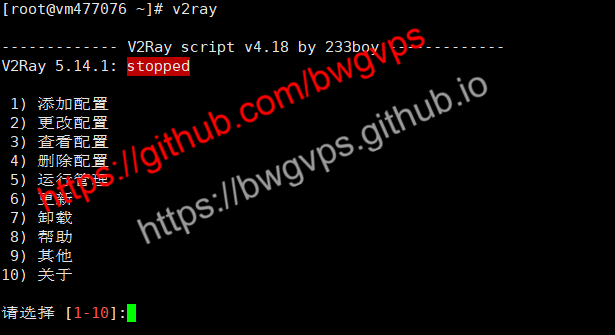
新的V2Ray脚本简化了很多流程,例如我们常用的是 (添加、更改、查看、删除) 配置,以下内容让你可以快速掌握使用
1、添加配置
v2ray add-> 添加配置v2ray add ss-> 添加一个 Shadowsocks 配置v2ray add tcp-> 添加一个 VMess-TCP 配置v2ray add kcpd-> 添加一个 VMess-mKCP-dynamic-port 动态端口配置
备注,使用 v2ray add 添加配置的时候,仅 *TLS 相关协议配置必须提供域名,其他均可自动化处理。
如需查看更多 add 参数用法,请查看下面的 add 说明
2、更改配置
v2ray change-> 更改配置v2ray change tcp-> 更改 TCP 相关配置v2ray change tcp port auto-> 更改 TCP 相关配置的端口,端口使用自动创建,也可以使用v2ray port tcp autov2ray change kcp id auto-> 更改 mKCP 相关配置的 UUID,UUID 使用自动创建,也可以使用v2ray id tcp auto
如需查看更多 change 参数用法,请查看下面的 change 说明
3、查看配置:
v2ray info-> 查看配置v2ray info tcp-> 查看 TCP 相关配置v2ray info kcp-> 查看 kcp 相关配置
4、删除配置
v2ray del-> 删除配置v2ray del kcp-> 删除 KCP 相关配置v2ray del tcp-> 删除 TCP 相关配置
提醒,谨慎使用 del 参数
配置V2Ray客户端
完成V2Ray服务端搭建后,我们就需要在本地客户端配置V2Ray了,支持iOS、Android手机、Mac、Windows等,其实就是在客户端上填入上一步的连接信息即可。
详细教程整理如下。
1、iOS苹果手机客户端
iOS苹果手机客户端Shadowrocket下载方法与使用教程
2、Android安卓手机客户端
3、Mac客户端
4、Windows客户端
搭建V2Ray常见问题
无法使用一般都是两种情况,一是无法连接上端口,二是客户端内核支持有问题。
如果你的 VPS 有外部防火墙,请确保你已经开放了端口
测试端口是否能连接上:
写上你的 VPS IP 跟端口;内容为 ip:端口,示例:1.1.1.1:443,然后点击 Go;或者直接回车
如果显示 successful;证明端口能连接;如果显示 failed;那是无法连接上端口。
提醒,你可以使用 v2ray ip 查看 VPS IP。
关闭防火墙,执行如下命令:
systemctl stop firewalld; systemctl disable firewalld; ufw disable
关闭防火墙之后再测试一下端口是否通,如果不通,你可能还有外部防火墙没关, 必须要能连接上端口才能正常使用 。
如果能连接上端口,那就继续
使用 v2ray add ss 添加一个 SS 看看能不能正常使用,如果正常使用,证明运行没有问题。
提醒,默认安装的 V2Ray 内核为最新版本
如果无法使用,可能是你客户端的内核太旧
请尝试使用不同的客户端进行测试;比如 v2rayN;v2rayNG 等
请尝试设置 VMessAEAD,某些客户端会有相关选项
某些客户端得把 额外id(alterid) 填写为 0;比如垃圾苹果那边的东西
解决方案一,请尝试将服务器端的内核版本降级
使用 v2ray update core 4.45.2 降级即可
解决方案二,升级客户端内核
备注,请尽量将客户端内核和服务器端内核保持一致!内核版本低于 5 可能会出现莫名其妙的问题
在使用过程中一般不会出现问题,直接选择下一步就可以了,如果你的系统不支持使用这个脚本,可以尝试更换一个系统,支持Ubuntu 16+ / Debian 8+ / CentOS 7+,推荐使用 Debian 9 系统,脚本会自动启用 BBR 优化。